1、打开AE,CTRL+N新建合成,命好名,填写好对应的参数。

2、选择椭圆工具,按住shift键画一个正圆,不要填充颜色,描边即可,调整圆圈位置在画布中间,锚点位于正中间,CTRL+T输入数字5,设置数字样式。

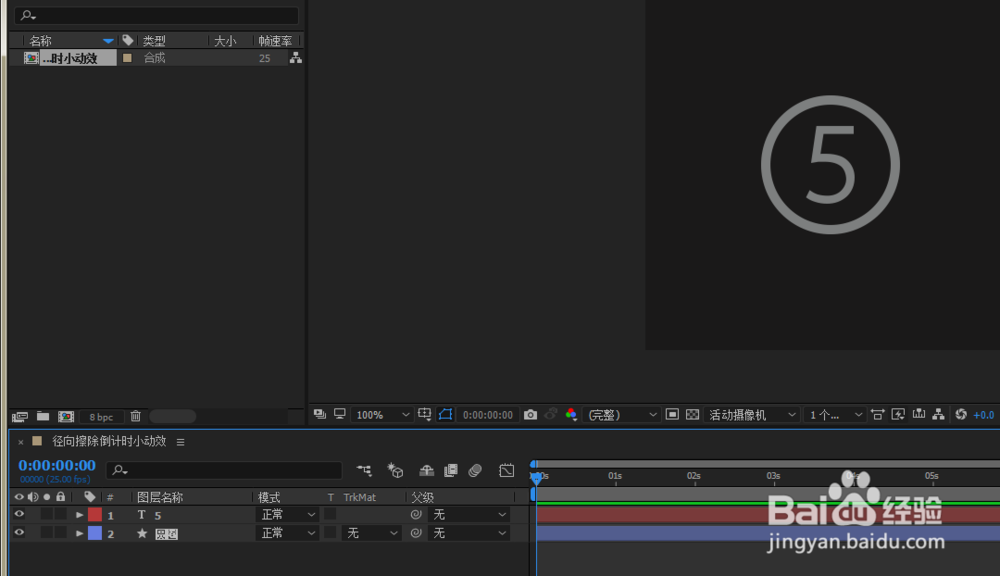
3、选中圆圈和数字5两个兔脒巛钒图层,ctrl+shift+c新建预合成。选中预合成,添加径向擦除效果,给过度完成K帧,第一帧过渡完成0%,第二帧过渡完成100%,大家也可以尝试着去调整其他的参数,看看对应的效果变化。



4、这个时候按下空格键,茧盯璜阝就可以预览到一个数字5的径向擦除的效果,接下来我们来继续完善接下来的数字,双击打开预合成选中数字和圆圈两个图层复制,然后返回合成黏贴两个图层,将怎剑词阶两个图层选中ctrl+shift+c新建预合成,然后再将里面的数字修改成4.其他以此类推,复制完成之后,同理都添加径向擦除的效果,给过度完成K帧,第一帧过渡完成0%,第二帧过渡完成100%。


5、选中所有预合成,全选的时候要从5开始选哦,然后右击关键帧辅助-系列图层,设置合适的间隔时间,这边可以选择一个过渡的形式,这个时候,按下空格键预览效果即可。



6、以上就是AE 利用径向擦除制作倒计时小动效了,希望对大家有帮助。喜欢的话可以,帮忙【点赞】或【投票】给小编一个支持。点击【☆收藏】或【关注】获得更多优质经验,谢谢!
